パソコンの壁紙を変更する方法
今日のデジタル時代では、コンピュータの壁紙は個人のスタイルを反映するだけでなく、ユーザー エクスペリエンスを向上させます。 Windows、macOS、Linuxのいずれであっても、壁紙を変更する方法は非常に簡単です。この記事では、さまざまなシステムで壁紙を変更する方法を詳しく紹介し、トレンドを把握するために過去 10 日間の注目のトピックや注目のコンテンツを添付します。
1. Windows システムの壁紙を変更する手順
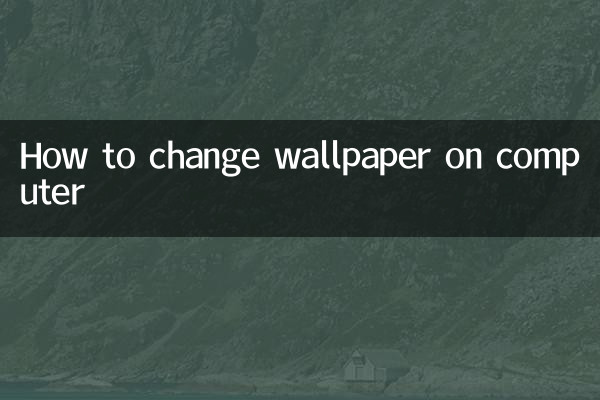
1.デスクトップ上の空いているスペースを右クリックします、「個人設定」を選択します。
2. [背景] オプションで、[画像]、[単色]、または [スライド ショー] を選択します。
3. [参照] をクリックしてローカル画像を選択するか、システムのデフォルトの壁紙から選択します。
4. 画像の塗りつぶし方法(塗りつぶし、適応、引き伸ばしなど)を調整し、「変更を保存」をクリックして設定を完了します。
2. macOS システムの壁紙を変更する手順
1.左上隅にある Apple アイコンをクリックします、「システム環境設定」を選択します。
2. 「デスクトップとスクリーンセーバー」オプションを入力します。
3. [デスクトップ] タブで、システムのデフォルトの壁紙を選択するか、[+] をクリックしてローカル画像を追加します。
4. 画像表示モードを調整し (画面いっぱいに表示する、画面に合わせるなど)、ウィンドウを閉じて有効にします。
3. Linux システムで壁紙を変更する手順 (Ubuntu を例にします)
1.デスクトップ上の空いているスペースを右クリックしますをクリックし、「背景の変更」を選択します。
2. [背景] タブでシステムの壁紙を選択するか、[画像の追加] をクリックしてローカル ファイルをインポートします。
3. 画像の表示スタイル(ズーム、タイルなど)を調整し、ウィンドウを閉じると設定が完了します。
4. 過去 10 日間の注目のトピックとコンテンツ
以下は、参考までに、過去 10 日間にインターネット上で議論された注目のトピックと注目のコンテンツです。
| ホットトピック | 暑さ指数 | メインプラットフォーム |
|---|---|---|
| AIテクノロジーの新たなブレークスルー | 95 | Twitter、Zhihu、Reddit |
| ワールドカップ予選 | 88 | Weibo、Douyin、スポーツフォーラム |
| 世界気候サミット | 82 | ニュースサイト、YouTube |
| メタバースの新たな展開 | 78 | テクノロジーメディア、LinkedIn |
| 有名人のゴシップイベント | 75 | 微博、インスタグラム |
5. 適切な壁紙を選択するにはどうすればよいですか?
1.解像度のマッチング: 伸びたりぼやけたりしないように、画面解像度と一致する画像を選択します。
2.カラーマッチング: 作業環境に応じて明るい壁紙または暗い壁紙を選択して、視覚疲労を軽減します。
3.ライブ壁紙: ダイナミック効果は、サードパーティ製ソフトウェア (Wallpaper Engine など) を通じて設定できます。
4.著作権の問題: 商用利用の場合は画像の著作権にご注意ください。著作権フリーの画像サイト (Unsplash など) を使用することをお勧めします。
6. よくある質問
Q: 壁紙を変更しても反映されないのはなぜですか?
A: システム キャッシュの問題である可能性があります。コンピューターを再起動するか、壁紙をリセットしてみてください。
Q: 複数のモニターに異なる壁紙を設定するにはどうすればよいですか?
A: Windows の場合は、壁紙を右クリックして「モニターに設定」を選択します。 macOSの場合は「システム環境設定」で別途設定する必要があります。
Q: 壁紙の自動変更機能を有効にするにはどうすればよいですか?
A: 「個人設定」または「デスクトップとスクリーンセーバー」の「スライドショー」機能を有効にし、時間間隔を設定します。
上記の手順により、いつでもコンピュータの壁紙を簡単に変更し、気分や季節に合わせてスタイルを調整できます。デスクトップをさらにカスタマイズしたい場合は、Rainmeter などのデスクトップ美化ツールを使用して、独自のコンピューター インターフェイスを作成してみることもできます。
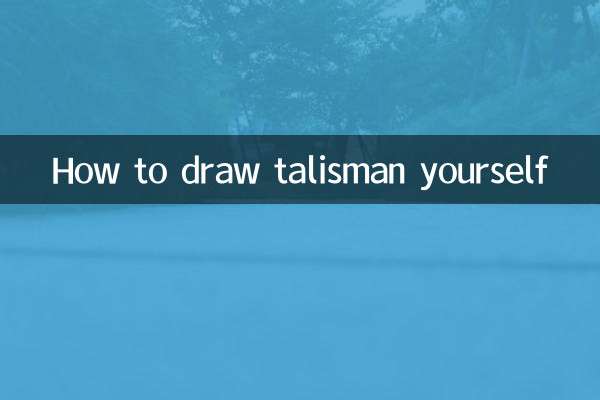
詳細を確認してください
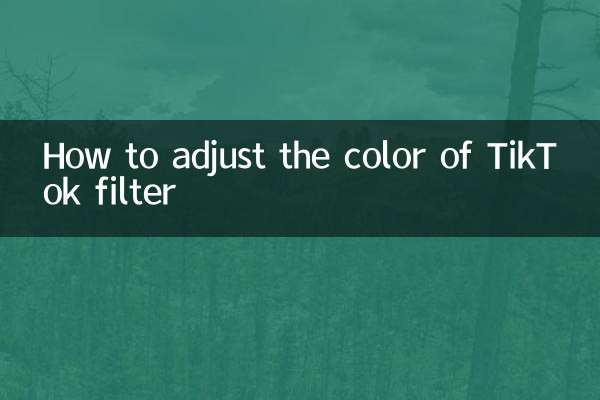
詳細を確認してください